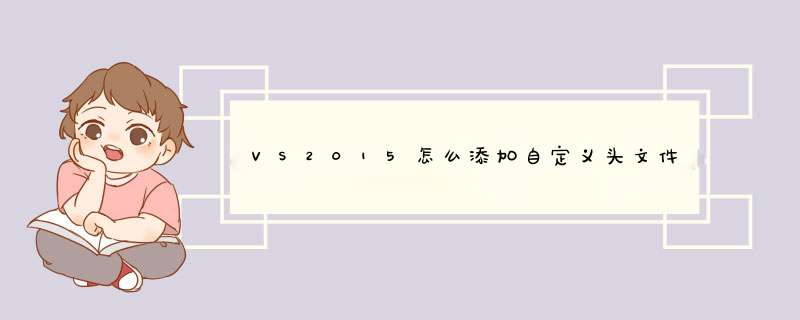
点击New item之后d出一个新的窗口,如下图所示,该窗口进行选择添加头文件还是源文件,源文件为.cpp结尾,头文件为.h结尾。按照下图步骤,选择C++ File,然后给其命名,再点击add按钮,窗口自动关闭。
上步骤窗口自动关闭后,可以看到工程窗口里的Solution Explorer窗口里的Source Files文件夹下方多了一个源文件,即.cpp格式的文件,如下图 所示。
完成了源文件的添加,接下来添加头文件,步骤和添加源文件类似,不同的是在添加头文件的时候,选择的是.h文件,如下图所示,给头文件输入一个名称,最后点击add按钮,窗口关闭。
可以看到工程窗口里的Solution Explorer窗口里的Header Files文件夹下方多了一个头文件,即.h格式的文件,如下图 所示:
6
最后添加了头文件和源文件之后的工程窗口如下图所示,通过双击对应的文件打开窗口进行编译代码即可。
#include<stdio.h>或者#include "stdio.h"向上面这样添加到代码最开头的地方,而不是结束部分。<>或者“”里面的就是你要添加的头文件的名字,它们的区别在于编译器寻找头文件的方法,另外注意这条语句后面不需要加分号,直接换行编写下面的代码即可
你可以使用自己建一个头文件比如:"xxx.h",这个xxx.h中可以添加你所需要的头文件,然后以后编写程序是只使用#include<xxx.h>,这就包括了许多头文件了.示例:xxx.h中有
#include<xxx1.h>
#include<xxx2.h>
#include<xxx3.h>
#include<xxx4.h>
然后你使用#include<xxx.h>就将
#include<xxx1.h>
#include<xxx2.h>
#include<xxx3.h>
#include<xxx4.h>
都包括了.
欢迎分享,转载请注明来源:内存溢出

 微信扫一扫
微信扫一扫
 支付宝扫一扫
支付宝扫一扫
评论列表(0条)